Hãy nhập câu hỏi của bạn vào đây, nếu là tài khoản VIP, bạn sẽ được ưu tiên trả lời.

a. Đường dẫn đến file Hinh.bt : C:/THUVIEN/KHTN/TOAN/Hinh.bt .
b. Đúng Thư mục THUVIEN chứa các tệp tin Dai.bt và Hinh.bt và thư mục TOAN
c. Thư mục mẹ của KHXH là thư mục THUVIEN
d. Sai thư mục BAIHAT là thư mục gốc trong ổ C


Câu 1: B
Câu 2: C
Câu 3: C
Câu 4: C
Câu 5: A
Câu 6: A
Câu 7:D
Câu 8: A
Câu 9:C
Câu 10: A
Câu 11: theo Vou Neumanm, cấu trúc chung của máy tính điện tử gồm ba phần:
+ Bộ xử lí trung tâm
+ Bộ nhớ
+ Thiết bị vào/ra
* Bộ xử lí trung tâm (CPU) được xem là bộ não của máy tính thực hiện các chức năng tính toán, điều khiển, điều phối mọi hoạt động của máy tính theo sự chỉ dẫn của chương trình.
* Bộ nhớ dùng để lưu chương trình và dữ liệu. Bộ nhớ được chia ra làm hai loại: bộ nhớ trong và bộ nhớ ngoài.
Câu 12: Hệ điều hành là tập hợp các chương trình phần mềm chạy trên máy tính, dùng để điều hành, quản lý các thiết bị phần cứng và tài nguyên phần mềm trên máy.
Nhiệm vụ chính của hệ điều hành là:
- Điều khiển các thiết bị phần cứng.
- Tổ chức việc thực hiện các chương trình.
- Ngoài ra, hệ điều hành còn tổ chức và quản lí thông tin trên máy tính.
- Cung cấp giao diện cho người dùng.
Một số hệ điều hành là: DOS; windows 98; windows 7; windows 8; ...
Câu 13: Theo Vou Neumanm, cấu trúc chung của máy tính điện tử gồm 3 khối chức năng:
+ Bộ xử lí trung tâm.
+ Bộ nhớ.
+ Thiết bị vào/ra.
* Bộ xử lí tủng tâm (CPU) được xem là bộ não của máy tính thực hiện các chức năng tính toán, điều khiển và điều phối mọi hoạt động của máy tính theo sự chỉ dẫn của chương trình.
* Bộ nhớ dùng để lưu chương trình và dữ liệu. Bộ nhớ được chia ra làm 2 loại: bộ nhớ trong và bộ nhớ ngoài.
Câu 14:
a) Thư mục trên cây thư mục là: THUVIEN; TROCHOI; KHXH; KHTN; TOAN; VATLI; MARIO.
Tệp tin trên cây thư mục là: Dai.doc; Hinh.doc; Mario.exe.
b) D:\ THUVIEN\ KHTN\ TOAN\ Hinh.doc.
c) KHTN
d) Sai vì thư mục TROCHOI là thư mục con của thư mục D:\
Còn lại dễ bạn tự làm nhé !!! :D

- Thư mục (Folder, Directory) là một dạng tập tin đặc biệt có công dụng như là một ngăn chứa, được dùng trong việc quản lý và sắp xếp các tập tin. Thư mục có thể chứa các tập tin và các thư mục phụ (Sub Folder) bên trong, các thư mục phụ này cũng có thể chứa thêm các tập tin và các thư mục phụ khác nữa... Có thể tạo nhiều thư mục dùng để chứa các tập tin khác nhau giúp phân loại chúng để thuận tiện trong việc tìm kiếm, sử dụng.
Thư mục có thể được đặt tên tùy ý nhưng không cần phải có phần mở rộng, độ dài của tên cũng tùy thuộc vào hệ thống tập tin và Hệ điều hành, trong một số trường hợp có thể đặt tên có dấu tiếng Việt.
VD:
- Thư mục gốc C:\ Chứa các thư mục: LH; OSH; HUNHAN;....
- Trong thư mục con cấp 1 WINDOWS chứa các thư mục con ALL USERS, APPLICATION DATA,...
- Trong thư mục con cấp 2 COMMAND chứa thư mục con cấp 3 EBD và các tệp tin ANSY.SYS, ATTRIB.EXE,...
Mình viết bạn có hỉu hôn?

Câu 1:
-Điều khiển phần cứng và tổ chức thực hiện các chương trình máy tính
-Cung cấp giao diện cho người dùng.Giao diện là môi trường giao tiếp cho phép con người trao đổi thông tin với máy tính trong quá trình làm việc
Câu 2: Tập tin (File) là tập hợp các thông tin có liên quan với nhau được lưu trữ trên bộ nhớ ngoài.
Cách đặt tên luôn phải tuân thủ những nguyên tắc sau:
- Không bao giờ dùng dấu tiếng Việt (vì có thể gây lỗi kí tự, lỗi khi email, lỗi khi tìm kiếm)
- Không dùng khoảng cách giữa các chữ (vì có thể bị lỗi khi mở bằng một số app nhất định)
- Tên phải dễ hiểu, dễ nhớ, nói về nội dung chính của file
- Có thể đính kèm thêm mốc thời gian, địa điểm
1/Nhiệm vụ chính của hệ điều hành là :
-Điều khiển phần cứng và tổ chức thực hiện các chương trình máy tính
-Cung cấp giao diện cho người dùng
-Tổ chức và quản lí thông tin trong máy tính
2/Tệp tin là đơn vị cơ bản để lưu trữ thông in trên thiết bị lưu trữ.Tên tệp gồm phần tên và phần mở rộng được đặt cách nhau bởi dấu chấm.Ý nghĩa:Tên tệp dùng để phân biệt giữa tệp tin này với các tệp tin khác để khỏi bị lẫn lộn
3/Thư mục là phương thức tổ chức cất giữ các tệp tin có nội dung liên quan với nhau
4/Đường dẫn là dãy tên các thư mục trùng nhau đặt cách nhau bởi dấu \ bắt đầu từ 1 thư mục xuất phát nào đó và kết thúc bằng 1 thư mục hoặc tệp tin để chỉ ra đường tới thư mục hoặc tệp tin đó
-VD:C:\sach\khtn\sach_toan\lop6
5/Tệp hình ảnh:hình vẽ ,tranh ảnh,video
-Tệp văn bản :sách,tài liệu ,thư từ
-Tệp âm thanh:bản nhạc bài hát
- Tệp chương trình:phần mềm học tập
6/Thanh tiêu đề
- Thanh bảng chọn ( menu) : chứa các bảng chọn File, Edit,
- Thanh công cụ : chứa các nút lệnh
- Các thanh cuốn ( dọc, ngang )
- Vùng soạn thảo
- Con trỏ soạn thảo

Ta bấm vào thư mục cần đổi rồi bấm nút lệnh Copy, rồi sang 1 ổ C, D hoặc E rồi bấm lệnh Paste.
bạn ơi, bạn làm sao chép hay di chuyển vậy mình đang cần di chuyển chứ không phải sao chép nếu bạn biết di chuyển thì giúp mình nha

a, Thư mục mẹ của thư mục KHỐI6 là thư mục TINHOC
b, Thư mục KHỐI8 là thư mục con của thư mục KHỐI7 là sai vì thư mục KHỐI8, KHỐI7 đều là con của thư mục TINHOC
c, Đường dẫn đến tệp Lớp6b.doc là: C:\TINHOC\KHỐI6\Lớp6b.doc
d, Đường dẫn đến thư mục HÌNH là C:\TOÁN\HÌNH
e, Thư mục VĂN là thư mục gốc là sai. Thư mục gốc là C
f, Thư mục KHỐI8 nằm trong thư mục TINHOC
g, Trong thư mục VĂN có thể tạo thêm một thư mục có tên là KHỐI8 vì trong 2 thư mục khác nhau có thể tạo hai thư mục con cùng tên.

1) Tạo thư mục mới
Để tạo thư mục mới ta có thể thực hiện theo một trong các cách sau:
Cách 1: Dùng Menu Các bước thực hiện:
- Mở cửa sổ thư mục sẽ chứa thư mục mới;
Nhấp chọn Menu File, chọn mục New:
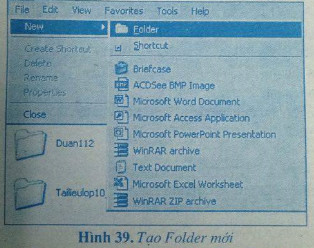
- Nhấp chuột chọn tiếp mục Folder (Hình 39). Khi đó trên màn hình xuất hiện biểu tượng thư mục mới New Folder;
- Gõ tên thư mục cần tạo và nhấn phím Enter.
Cách 2: Dùng nút phải chuột
Các bước thực hiên:
Mở cửa sổ thư mục sẽ chứa thư mục mới (nếu muốn tạo thư mục mới ở trên màn hình nền Desktop thì chỉ cần để trỏ chuột lên phần trống):
Nhấp nút phải chuột tại vùng trống trong cửa sổ. Xuất hiện bảng chọn nhanh, tiếp đến di chuột xuống mục New.
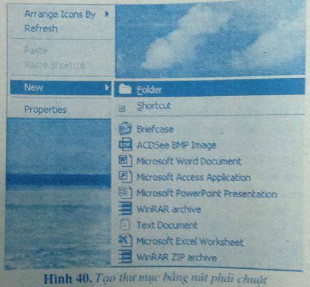
Nhấp nút phải chuột tại vùng trống trong cửa sổ. Xuất hiện bảng chọn nhanh, tiếp đến di chuột xuống mục New.
b2) Đổi tên tệp thư mục
Việc đổi tên tệp/thư mục tương tự như cách đổi tên biểu tượngẵ Ta có thể chc một trong các cách sau.
Cách 1: Dùng chuột Các bước thực hiện:
Nhấp chuột vào tên của tệp/thư mục;
Nhấp chuột vào tên của tệp/thư mục một lần nữa;
Gõ tên mới rồi nhấn phím Enter hoặc nhấp chuột vào biểu tượng.
Cách 2: Dùng nút phải chuột
Các bước thực hiện:
Nhấp chuột vào tên của tệp/thư mục;
Nhấp nút phải chuột thì xuất hiện bảng chọn nhanh(Hình 41), chọn mục Rename;
- Gõ tên mới rồi nhấn phím Enter hoặc nhấp chuột vào biểu tượng.
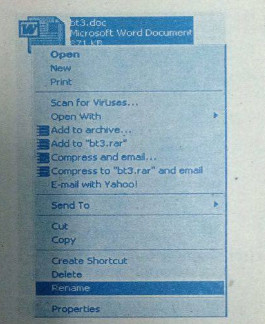
c) Sao chép, di chuyển, xoá tệp/thư mục
Trước khi thực hiện các thao tác quản lí tệp/thư mục như sao chép, di chuyển hay xoá thì ta phải chọn (“đánh dấu”, “bôi đen”) tệp/thư mục đó.
Trước khi thực hiện các thao tác quản lí tệp/thư mục như sao chép, di chuyển hay xoá thì ta phải chọn (“đánh dấu”, “bôi đen”) tệp/thư mục đó.
Các cách để chọn tệp/thư mục như sau:
- Chọn một đối tượng Nhấp chuột vào biểu tượng tương ứng;
- Chọn nhiều đối tượng
- Chọn nhiều đối tượng liền kề. Có hai cách để chọn các đôi tượng liên kề:
- Kéo chuột thành hình chữ nhật hoặc hình vuông bao xung quanh các đối tượng;
- Nhấp chọn biểu tượng đầu tiên, nhấn giữ phím Shift đồng thời nhấp chọn biểu tượng cuối cùng.
Chọn nhiều đôi tượng không liền kề: Nhấn giữ phím Ctrl và nhấp chuột lên từng đối tượng cần chọn.
c1) Sao chép tệp/thư mục
Để sao chép tệp/thư mục ta.có thể thực hiện theo một trong các cách sau.
Cách 1: Dùng Menu.
Các bước thực hiện:
Mở thư mục chứa tệp cần sao chép;
Chọn tệp cần sao chép;
- Trong menu Edit Copy (Ctrl + C);
Nhấp chuột chọn thư mục chứa tệp cần sao chép;
Trong menu Edit/Paste (Ctrl +V).
Cách 2: Dùng nút phải chuột Các bước thược hiện:
Mở thư mục của đĩa chứa tệp cần sao chép;
Chọn tệp cần sao chép;
Nhấp nút phải chuột/Copy
Nhấp chuột chọn thư mục chứa tệp cần sao chép
Nhấp nút phải chuột/Paste.
Cách 3: Dùng biểu tượng trên thanh công cụ Các bước thực hiện:
- Mở thư mục chứa tệp cần sao chép;
- Chọn tệp cần sao chép;
- Nhấp chọn biểu tượng Copy To trên thanh công cụ. Xuất hiện hộp thoại Copy Items (Hình 42).
- Trong hộp thoại Copy Items, nhấp chuột chọn thư muc chứa têp cần sa
chép;
- Nhấp chọn nút Copy.
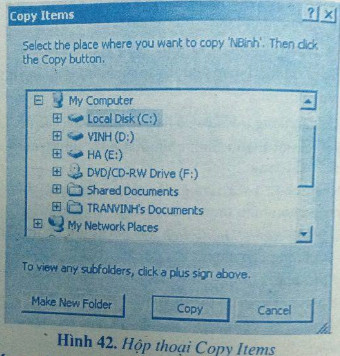
Cách 4: Dùng Menu với lựa chọn Copy To Foỉder ...
Các bước thực hiện:
Mở thư mục chứa tệp cần sao chép;
Chọn tệp cần sao chép;
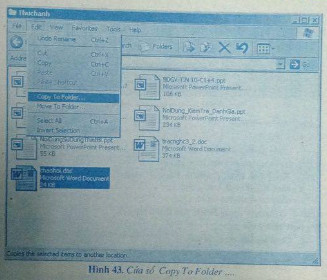
Trong Menu Edit/Copy To Folder... Xuất hiện hộp thoại Copy Items (Hình 42).
- Trong hộp thoại Copy Items, nhấp chuột chọn thư mục chứa tệp cần sao chép;
Nhấp chọn nút Copy.
c2) Xoá tệp/thư mục
Để xoá tệp/thư mục ta có thể thực hiện theo một trong các cách sau.
Cách 1: Dùng phím Delete hoặc tổ hợp phím Shift + Delete Các bước thực hiện:
Chọn tệp/thư mục cần xoá;
Gõ phím Delete hoặc nhấn tổ hợp phím Shift + Delete ; Hộp thoại Confirm Folder Delete (hoặc Confirm File Delete) xuất hiện;
Trong hộp thoại Confirm Folder Delete (hoặc Confirm File Delete), chọn tiếp Yes để khẳng định việc xoá biểu tượng. Nếu huỷ bỏ việc xoá thì nhấp chọn nút No (Hình 43).
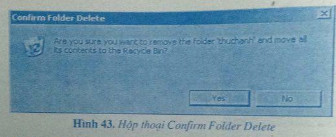
Cách 3: Dùng biểu tượng Delete trên thanh công cụ
Các bước thực hiện:
Chọn tệp/thư mục cần xoá;
Trong hộp thoại Confirm File Delete (hoặc Confirm Folder Delete chọn tiếp Yes để khẳng định việc xoá biểu tượng. Nếu huỷ bỏ việc xoá thà nhấp chọn nút No (Hình 44).
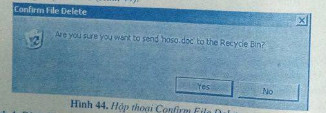
Cách 4: Dùng Menu Các hước thực hiện:
Chọn tệp/thư mục cần xoá;
Trong Menu File/Delete. Xuất hiện hộp thoại Confirm File Delete (hoặc Confirm Folder Delete), chọn tiếp Yes để khẳng định việc xoá biểu tượng. Nếu huỷ bỏ việc xoá thì nhấp chọn nút No (Hình 44).
c3) Di chuyển tệp/thư mục
Để di chuyển tệp/thư mục hay nói chung một biểu tượng, ta có thể thực hiện theo một trong cách sau.
Cách 1: Dùng Menu Các hứớc thực hiện:
Chọn tệp/thư mục cần di chuyển;
Trong menu Edit/Cut (Ctrl + X);
Nhấp chuột chọn thư mục sẽ chứa tệp/thư mục cần di chuyển;
Trong menu Edit/Paste (Ctrl +V);
Cách 2: Dùng nút chuột phải Các bước thực hiện:
Chọn tệp/thư mục cần di chuyển;
Nhấp chuột chọn thư mục sẽ chứa tệp/thư mục cần di chuyển (hay di .chuyển eon trỏ đến vị trí cần di chuyển tệp/thư mục);
Nhấp nút phải chuột, chọn Paste.
Cách 3: Dùng biểu tượng Move To trên thanh công cụ
Các bước thực hiện:
Chọn tệp/thư mục cần di chuyển;
- Nhấp chọn biểu tượng Move To trên thanh công cụ. Hộp thoại Move Items xuất hiện (Hình 45).
Trong hộp thoại Move Items, nhấp chuột chọn thư mục chứa tệp cần di chuyển;
Nhấp chọn nút Move
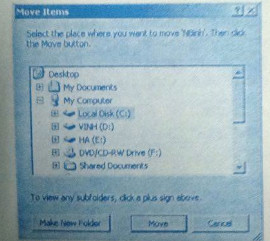
Cách 4: Dùng Menu lựa chọn Move To Folder...
Các bước thực hiện:
Chọn tệp/thư mục cần di chuyển;
Trong menu Edit/Move To Folder (Hình 46). Hộp thoại Move Items xuất hiện.
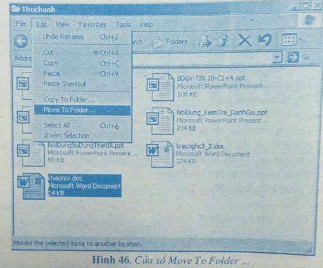
Trong hộp thoại Move Items, nhấp chuột chọn thư mục sẽ chứa tệp/thư mục cần di chuyển;
Nhấp chọn nút Move.
Chú ý: Trong Windows XP, ta có thể di chuyển một tệp/thư mục bằng cách nhấp chuột lên biểu tượng cần di chuyển, tiếp đến bấm giữ chuột thả tệp/thư mục vào thư mục sẽ chứa tệp/thư mục cần di chuyển. Để thuận tiện cho việc di chuyển tệp ta nên để thông tin trên các đĩa dạng cây thư mục (Folders) (Hình 47).
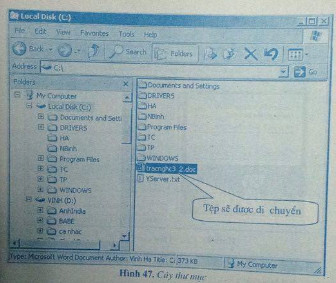
Đây có thể được xem như một cách để di chuyển một biểu tượng hoặc một nhóm các biểu tượng.
c4) Tìm kiếm tệp/thư mục
Chúng ta biết rằng, sau một thời gian làm việc đã tạo ra nhiều tệp tin và thư mục. Do đó, việc tìm kiếm thông tin trên đĩa sẽ trở nên phức tạp, khó khăn hơn. Windows sẽ giúp chúng ta giải quyết những khó khăn đó bằng tiện ích tìm kiếm (Search) thông tin một cách nhanh chóng, tiện lợi và khoa học.
Để tìm kiếm tệp/thư mục, trước hết ta cần mở chương trình tìm kiếm.
Mở chương trình tìm kiếm bằng một trong các cách sau:
- Trên cửa sổ thư mục đang mở, nhấp chọn nút Search- hoặc chọn thực đơn lệnh View/Explorer Bar/Search (Hình 48);
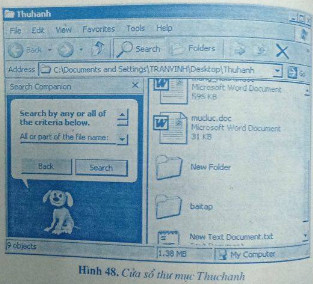
- Trên màn hình nền Desktop, nhấp chọn nút Start/Search/For Files Folders (Hình 49).
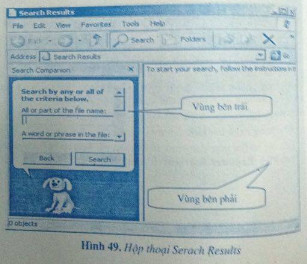
- Nhấp đúp chuột biểu tượng My Computer/Search/ All Files and Folders (Hình 50);
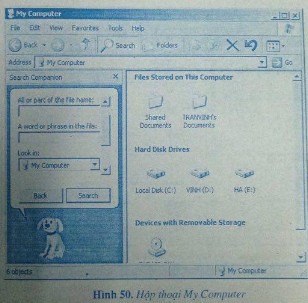
Ta nhận thấy rằng vùng làm việc của cửa sổ được chia thành 2 vùng: vùng bên trái và vùng bên phải.
Sau khi xuất hiện hộp thoại tìm kiếm, ta nhập tên tệp/thư mục cần tìm vào ô All or part of the file name. Trong ô nhập, ta có thể nhập cụm từ tìm kiếm, chẳng hạn, congvan hoặc nhập một phần tên kết hợp với các kí tự đại diện * (hoặc ?), ví dụ: *.doc (tham khảo phần tệp và quản lí tệp)
Chọn nút Search để tìm, kết quả sẽ hiện ở vùng bên phải cửa sổ.
Chú ý: Mục Look in trong hộp thoại tìm kiếm chỉ ra phạm vi tìm kiếm tệp/thư mục. Trong chọn Look ỉn, nhấp chuột ở mũi tên bên phải để làm xuất hiên danh sách các ổ đĩa (Hình 51)
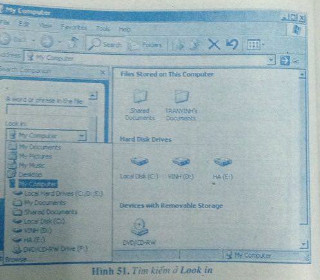
Sau đó di chuyển con trỏ chuột về ổ đĩa muốn tìm kiếm và nhấp chuột xác định; Ngoài ra, ta còn có thể nhấp chuột vào mục Browse... để xác định tệp/thư mục cụ thể hơn. Việc xác định nơi tìm kiếm càng cụ thể thì phạm vi tr kiếm càng thu hẹp lại và làm giảm bớt thời gian tìm kiếm.
d) Xem nội dung tệp và chạy chương trình
d1) Xem nội dung
Trong hệ điều hành Windows thường cài sẵn các phần mềm xử lí với từng loại tệp, ví dụ tệp có phần mở rộng .DOC là tệp của phần mềm soạn thảo văn bản Microsoft Word, còn tệp có phần mở rộng .XLS là tộp của phần mềm Microsoft Excel...
Để xem nội dung những tệp này, ta chỉ cần nhấp đúp chuột (hoặc chọn tệp/gõ Enter) lên tệp hay biểu tượng của tệp.
Còn đối với những tệp nào không được cài sẵn phần mềm xử lí thì thống sẽ đưa ra danh mục các phần mềm để người sử dụng chọn.
(d2) Chạy một số chương trình đã được cài đặt trong hệ thống
Ta có một số lựa chọn như sau.
- Nếu chương trình đã có biểu tượng trên màn hình nền Desktop thì chỉ nhấp đúp chuột vào biểu tượng tương ứng.
- Nếu chương trình không có biểu tượng trên màn hình thì phải thực hiện:
o Nhấp chuột vào nút Start (ở góc trái bên dưới màn hình);
o Nhấp chuột vào mục Programs (hoặc All Programs) để mở bảng chọn chương trình;
o Nhấp chuột vào mục hoặc tên chương trình ở bảng chọn chương trình. Chẳng hạn, nhấp chuột vào chương trình Windows Media Player.
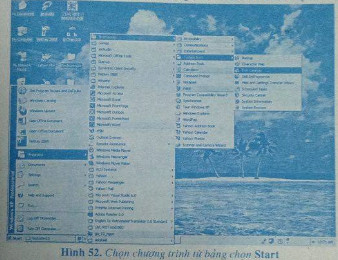
Có một số chương trình phục vụ hệ thống như Disk Cleanup (Dọn dẹp đĩa), System Restore (Khôi phục hệ thông)... (Hình 52) được cài đặt trong mục Accessories/System Tools.
e) Tổng hợp
e1) Tạo thư mục mới BAITAP trong thư mục My Documents
Các bước thực hiện:
- Mở thư mục My Documents;
- Trong menu File/ New/ Folder (hoặc nhấp nút phải chuột/ New/ Folder);
- Gõ tên thư mục BAITAP cần tạo vào khung nhỏ rồi gõ phím Enter.
e2) Để sao chép một tệp congvan.doc từ đĩa C: sang một đĩa khác D: trong Windows, ta có thể thực hiện theo một trong các cách sau:
Cách 1: Dùng Menu.
Các bước thực hiện:
Mở thư mục của đĩa C: chứa tệp congvan.doc
Chọn tệp congvan.doc
Trong menu Edit/Copy (Ctrl + C)
Nhấp chuột chọn thư mục của đĩa D: chứa tệp congvan.doc cần sao ch Trong menu Edit/Paste (Ctrl + V).
Cách 2: Dùng nút phải chuột Các bước thực hiện:
Mở thư mục của dĩa C: chứa tệp congvan.doc Chọn tệp congvan.doc Nhấp nút phải chuột/Copy
Nhấp chuột chọn thư mục của đĩa D: chứa tệp congvan.doc cần sao; Nhấp nút phải chuột/Paste.
Cách 3: Dùng biếu tượng trên thanh cóng cụ Các hước thực hiện:
Mở thư mục của đĩa C: chứa tệp congvan.doc Chọn tệp congvan.doc
Nhấp chọn biểu tượng Copv to thoại Copy Items (Hình 53).
Trong hộp thoại Copy Items, nhấp chuột chọn thư mục chứa t congvan.doc trên đĩa D:
Nhấp chọn nút Copy
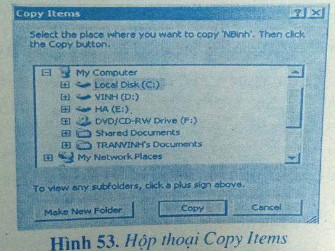
e3) Để xoá một tệp trong Windows, ta có thể dùng những cách sau:
Cách 1: Dùng phím Delete hoặc tổ hợp phím Shift + Delete.
Cách 2: Dùng nút phải chuột.
Cách 3: Dùng biểu tượng Delete trên thanh công cụ.
Cách 4: Dùng Menu.
Ta có thể xem chi tiết ở phần trình bày xoá tệp/ thư mục.
e4) Tạo thư mục có tên HA trong thư mục gốc của đĩa C:
Để tạo thư mục có tên HA trong thư mục gốc của đĩa C: ta có thể chọn một trong các cách sau.
Cách 1: Dùng Menu Các hước thực hiện:
- Mở đĩa C:
- Nhấp chọn Menu File, chọn mục New;
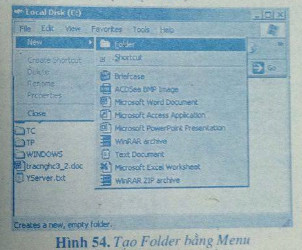
- Nhấp chuột chọn tiếp mục Folder. Khi đó trên màn hình xuất hiện biểu tượng thư mục mới với tên tạm thời New Folder. (Hình 54)
- Gõ tên thư mục mới HA và nhấn phím Enter.
Cách 2: Dùng nút phải chuột
Các bước thực hiện Mở ổ đĩa C:
- Nhấp nút phải chuột tại vùng trống trong cửa sổ. Xuất hiện bảng chọn nhanh, tiếp đến di chuột xuống mục New.
- Nhấp chuột chọn tiếp mục Folder. Khi đó trên màn hình xuất hiện biểu tượng thư mục mới với tên tạm thời New Folder (Hình 55).
- Gõ tên thư mục mới HA và nhấn phím Enter.
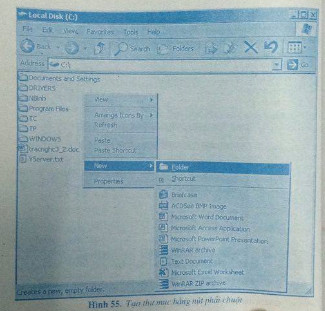
Như vậy, ta có thể tạo thư mục HA trong ổ đĩa C: bằng hai cách: đó là dùng menu hoặc bằng nút phải chuột.
e5) Để tìm và xem nội dung một tệp trong phần mềm soạn thảo văn bản Microsoft Word ổ đĩa C: (có phần mở rộng .DOC), ta làm như sau:
- Tìm một tệp văn bản trong ổ đĩa C:
Các bước thực hiện:
- Mở ổ đĩa C:
- Nhấp chọn biểu tượng Search trên thanh công cụ
- Chọn mục Documents (word processing, spreadsheet, etc,.) ở vùng bên trái cửa sổ.
- Nhập tên tệp, chẳng hạn tracnghc3_2.doc vào khung All or part of the document name:
- Nhấp nút Search để tìm kiếm.
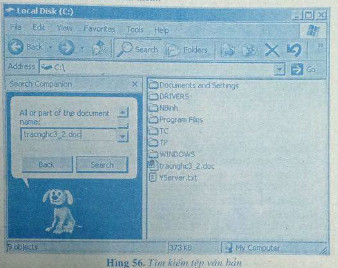
Để xem nội dung một tệp văn bản, chẳng hạn tracnghc3_2.doc ta nhấp đúp chuột lêntệp này.
e6) Xem nội dung đĩa mềm A hoặc thiết bị nhớ flash.
Để xem nội dung đĩa mềm A: hoặc thiết bị nhớ flash, ta có thế thao tác như sau:
Nhấp đúp chuột lên biểu tượng ổ cĩĩa. A: hoặc biểu tượng thiết bị nhớ flash (Hình 57).
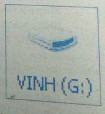
e7) Để sao chép tất cả các tệp từ đĩa A hoặc một thư mục tuỳ chọn trên thiết bị nhớ flash vào thư mục mới tạo có tên HA ở câu e4) trên đĩa C: ta thực hiện như sau:
- Sao chép tất cả các tệp từ đĩa A: vào thư mục HA trên đĩa C:
Các bước thực hiện:
- Nhấp chọn ổ đĩa A :
- Trong menu Edit/Copy (Ctrl + C);
- Nhấp chuột chọn thư mục HA trên đĩa C: chứa tất cả các tệp cần sao chép: Trong menu Edit/Paste (Ctrl +V).
Ngoài cách vừa nêu trên, ta có thể dùng nhiều cách khác để sao chép tất tệp từ đĩa A: vào thư mục HA trên đĩa C: đó là: dùng nút phải chuột; dùng biểu tượng trên thanh công cụ hoặc dùng menu và hộp thoại Copy Items.
- Để sao chép tất cả các tệp từ một thư mục tuỳ chọn trên thiết bị n flash vào thư mục mới tạo có tên HA ở trên đĩa C:
Các bước thực hiện:
- Mở thiết bị nhớ USB;
- Nhấp chọn thư mục chứa các tệp cần sao chép (hoặc mở thư mục chứa các tệp cần sao chép/chọn tất cả các tệp cần sao chép);
- Nhấp chọn biểu tượng Copy To trên thanh công cụ. Xuất hiện thoại Copy Items (Hình vẽ ...Hộp thoại Copy Items).
- Trong hộp thoại Copy Items, nhấp chuột chọn thư mục HA trên đĩa chứa tất cả. các tệp cần sao chép;
- Nhấp chọn nút Copy.
Ngoài cách vừa nêu trên, ta có thể dùng nhiều khác để sao chép tất cả tệp thiết bị nhớ flash (hay gọi là USB) vào thư mục HA trên đĩa C:, đó là: dùng phải chuột, dùng biểu tượng trên thanh công cụ, dùng menu hoặc dùng menu hợp với lựa chọn Copy To Folder...
e8) Đổi tên thư mục mới tạo HA ở câu e7) thành tên trường hoặc tỉnh/thành phố nơi em đang sống và học tập.
Các bước thực hiện:
- Nhấp chọn thư mục HA;
- Nhấp nút phải chuột. Hộp thoại nhanh xuất hiện;
- Nhấp chọn mục Rename;
- Gõ tên thư mục mới HANOI, nhấn phím Enter;
- Ngoài cách vừa nêu trên, ta còn có thể dùng menu hoặc nhấp chuột hai 1 vào tên thừ mục HA để đổi thành tên HANOI.
e9) Để xem lại nội dung thư mục HANOI ta chỉ nhấp đúp chuột lên t mục đó (hoặc nhấp chọn thư mục HANOI, tiếp đến nhấn nút phải chuột, chọn Open). Cửa sổ thư mục hiện ra, ta có các lựa chọn sau:
- Hiển thị các tệp theo thứ tự ABC của tên tệp ta thực hiện lệnh: View/Arranger Icons by/Name
- Hiển thị các tệp theo trình tự ngày tháng tạo lập hoặc cập nhật ta thực hiện lệnh: View/ Arranger Icons by/ Modified (hoặc Date)
- Hiển thị các tệp theo loại tệp (phần mở rộng) ta thực hiện lệnh: View/Arranger Icons by/Type.
- Hiển thị các tệp theo trình tự kích cỡ của tệp ta thực hiện lệnh: View/ Arranger Icons by/ Size.
e10) Xoá thư mục HANOI vừa tạo ở phần trên
Các bước thực hiện:
- Chọn thư mục HANOI;
- Nhấp chọn menu File/Delete;
Ngoài cách xoá thư mục HANOI vừa nêu, ta có thể xoá thư mục HANOI bằng các cách như dùng biểu tượng Delete trên thanh công cụ, hoặc dùng nút phải chuột.
e11) Thực hiện chương trình Disk Cleanup (dọn dẹp dĩa) hoặc một chương trình trò chơi có trong hệ thống -
- Thực hiện chương trình Disk Cleanup (dọn dẹp đĩa) ta thực hiện theo trình tự sau.
- Chọn nút Start/Programs (hoặc All Programs)/Accessories/System Tools/Disk Cleanup. Hộp thoại Select Drive xũất hiện (Hình 58).
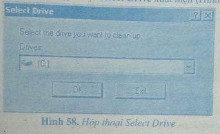
Thực hiện một chương trình trò chơi có trong hệ thống ta thực hiện thẹo trình tự sau:
- Nhấp chọn OK để tiếp tục đọn dẹp đĩa. Chọn Exit nEHBnSBI để thoát, không dọn dẹp đĩa nữa.
- Chọn nút Start/Programs (hoặc All Programs)/ Games/ trò chơi.
Chẳng hạn, trò chơi Minesweeper (Hình 59).
Khi đó trò chơi sẽ xuất hiện trên màn hình và ta bắt đầu chơi.

e12) Hãỵ xem nội dung Recycle Bin và xoá tất cả các tệp trong đó (nếu nó không rỗng)
Xem nội dung Recycle Bin
Các bước thực hiện:
Nhấp đúp chuột lên biểu tượng Recycle Bin. Khi đó xuất hiện thoại Recycỉe Bin và ta nhìn thấy các tệp và thư mục đã bị xoá (Hình 60).
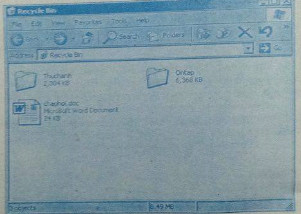
Xoá các tệp và các thư mục trong Recycle Bin
Các bước thực hiện:
- Trong hộp thoại Recycle Bin nhấp chọn các biểu tượng cần xoá;
- Nhấp chọn menu File/Delete hoặc nhấp nút phải chuột, chọn Delete hoặc nhấp chọn biểu tượng Delete trên thanh công cụ.
Mk nghĩ cái này giúp đc bạn !! Nó có hướng dẫn một cách đầy đủ , chi tiết kèm với hình ảnh minh họa giúp bn hiểu rõ hơn ^ ^ Nhưng Bạn có thể kham khảo ở các trang web Hướng dẫn thực hành 5: Thao tác với tệp và thư mục , mk nghĩ nó có ích !!

Thư mục MONHOC có chứa tệp tin Daiso.txt và Hinhhoc.doc là đúng
Thư mục Toan Tin mới chứa tệp tin Daiso.txt và Hinhhoc.doc
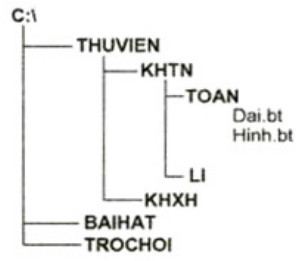
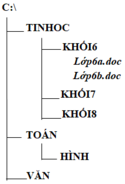
1.a) C:\THUVIEN\KHTN\TOAN\Hinh.bt
b) Sai
c) THUVIEN
d) Đúng
2. Không
hệ điều hành là phần mềm giúp thực hiện công việc dễ dàng hơn và nếu ko có phần mềm thì mọi thứ sẽ trong máy tính ko thể hoạt động dc